Fitbit Charge 4를 사용하여 전화 없이 Spotify를 재생할 수 있습니까?
운동할 때마다 휴대전화를 가지고 다니거나 음악을 듣기 위해 달리는 데 지치셨나요? Fitbit Charge 4만 있으면 됩니다. 피트니스 목표를 추적하는 것 외에도 이 웨어러블 장치를 사용하면 손목에서 직접 Spotify 계정을 실제로 제어할 수 있습니다. 이 기능은 피트니스 애호가들에게 이전에는 불가능했던 수준의 편리함과 자유를 제공합니다.
하지만 사용할 수 있습니까? 스마트폰 없이 Spotify를 재생하는 Fitbit Charge 4? 이 기사에서는 Fitbit Charge 4에서 Spotify 음악을 재생하는 방법, 이 기능의 이점 및 제한 사항, 원활한 경험을 보장하기 위한 몇 가지 문제 해결 팁에 대해 자세히 설명합니다. 노련한 Fitbit 사용자이든 새로운 소유자이든 이 가이드는 야외 달리기를 할 때 좋아하는 음악을 즐기는 데 도움이 될 것입니다.
컨텐츠 가이드 파트 1. Fitbit Charge 4에서 Spotify를 재생하는 방법파트 2. Fitbit Charge 4에서 Spotify 재생의 이점3부. Fitbit Charge 4에서 Spotify 재생의 제한 사항파트 4. Fitbit Charge 4에서 Spotify 재생 시 문제 해결 팁파트 5. 모든 기기에서 Spotify 음악을 듣는 가장 좋은 방법파트 6. 요약하기
파트 1. Fitbit Charge 4에서 Spotify를 재생하는 방법
휴대폰 없이 Fitbit Charge 4를 사용하여 Spotify를 재생할 수 있습니까? 다음이 필요하다는 점에 유의하는 것이 중요합니다. 프리미엄 Spotify Fitbit Charge 4에서 앱을 사용하려면 계정을 사용하세요. 또한 Fitbit 기기의 Spotify 앱은 오프라인 음악 재생을 지원하지 않으므로 페어링된 휴대폰은 Fitbit 앱이 백그라운드에서 실행되고 인터넷에 연결된 상태로 근처에 있어야 합니다. Fitbit Charge 4에 Spotify 앱을 설치하고 설정하는 단계는 다음과 같습니다.
- 먼저 Fitbit Charge 4가 최신 펌웨어 버전으로 업데이트되었는지 확인하세요. 휴대폰에서 Fitbit 애플리케이션으로 이동하고 기기를 선택하여 이를 확인할 수 있습니다.
- Fitbit 앱의 오른쪽 상단에서 프로필 아이콘을 선택합니다.
- Fitbit Charge 4 > 앱을 누릅니다.
- 지원되는 앱 목록에서 Spotify를 찾으십시오. 설치를 누릅니다.
- Fitbit은 백그라운드에서 앱을 실행할 수 있는 권한과 인터넷 액세스 권한을 요청합니다.
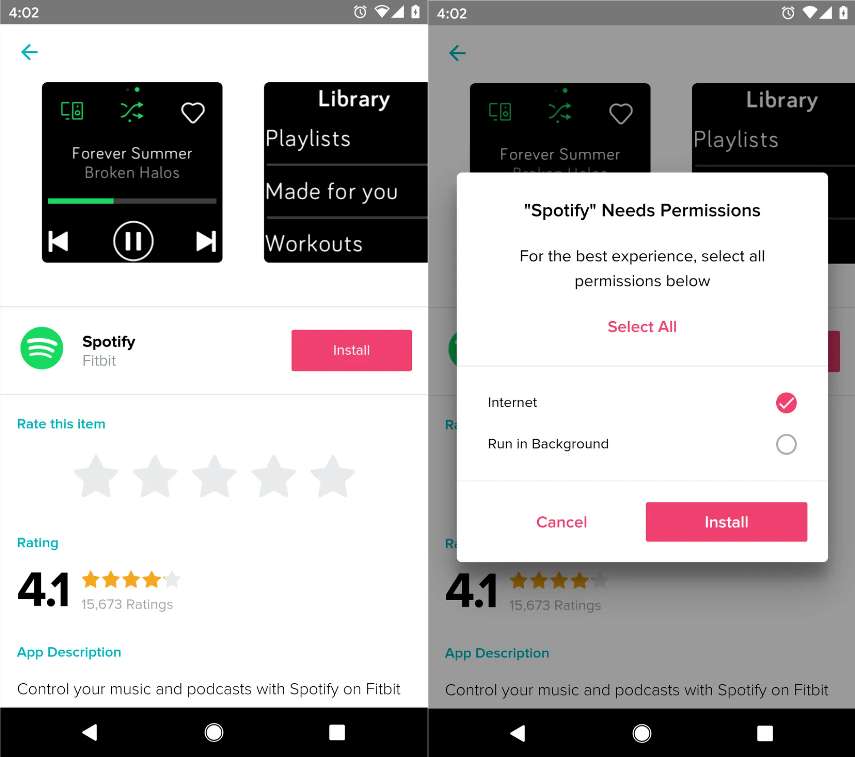
- 로그인을 탭하고 화면의 지시에 따라 Spotify Premium 계정에 로그인합니다.
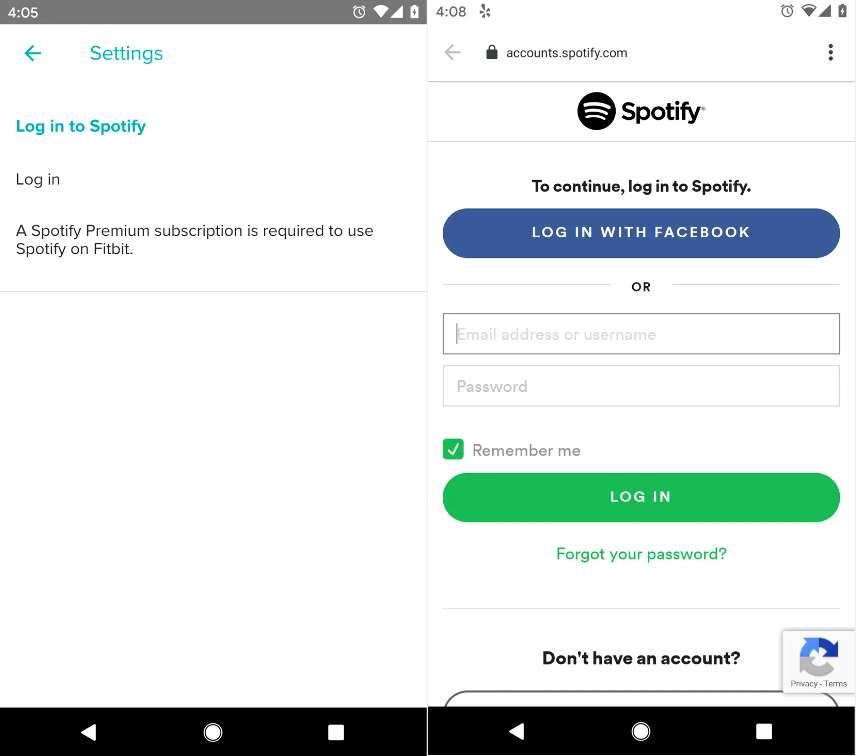
- 휴대폰에서 Spotify 앱을 열고 음악 또는 팟캐스트 재생을 시작합니다. 손목에서 음악을 탐색하고 제어할 수 있습니다.
이제 스트리밍할 준비가 되었습니다! Fitbit에는 내장 마이크가 있지만 스피커가 없으므로 재생 중인 음악을 들으려면 여전히 외부 스피커에 연결해야 합니다. 휴대전화, 노트북, TV, PlayStation, Google 홈, Amazon Echo, 스마트 스피커, 무선 스피커(Connect 지원 스피커여야 함) 등. Charge 4에서는 좌우로 스와이프하여 다양한 설정에 액세스할 수 있습니다.
- 장치 사이를 전환하려면 장치 아이콘을 누릅니다. 최대 8개의 장치가 나열됩니다.
- 셔플 아이콘을 탭하여 트랙을 셔플합니다.
- 트랙에 좋아요를 표시하려면 하트 아이콘을 탭하세요.
- 컨트롤을 사용하여 재생 목록을 전환하고 다음 트랙 또는 이전 트랙을 재생, 일시 중지하거나 건너뜁니다.
- 가장 최근에 재생한 8개의 재생 목록을 보려면 오른쪽으로 스와이프하거나 라이브러리를 탭하여 내가 만든 재생 목록, 나를 위해 만든 재생 목록 및 선택한 운동 재생 목록을 찾으십시오. 재생 목록을 탭하여 전환하십시오.
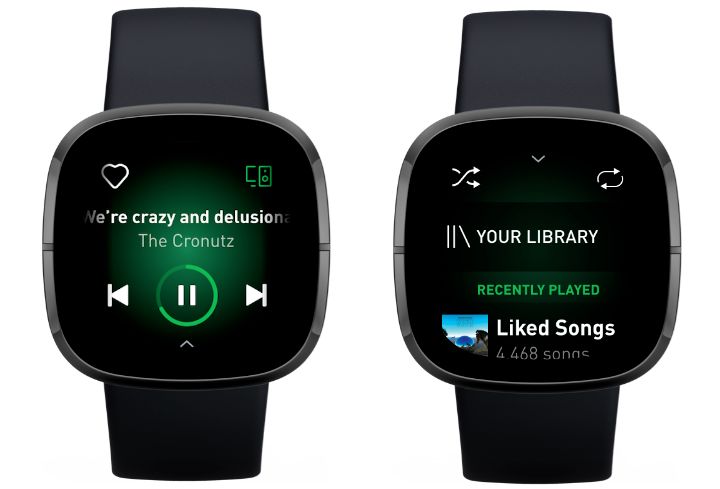
파트 2. Fitbit Charge 4에서 Spotify 재생의 이점
Fitbit Charge 4에서 Spotify를 사용하면 몇 가지 이점이 있습니다. 다음은 몇 가지 주요 이점입니다.
- 편의성: 손목에서 직접 음악을 제어할 수 있으므로 운동을 하거나 이동 중에 휴대폰을 만질 필요가 없습니다. 이것은 피트니스 애호가들에게 이전에는 불가능했던 수준의 편의성을 제공합니다.
- 자유: 전화기를 집에 두고도 좋아하는 음악을 들을 수 있습니다. 이것은 가벼운 여행을 선호하거나 격렬한 운동 중에 휴대폰이 손상될 위험을 감수하고 싶지 않은 사람들에게 특히 유용할 수 있습니다.
- 다양성: Spotify는 70천만 곡 이상의 노래, 팟캐스트 및 재생 목록에 액세스할 수 있어 어떤 기분이나 운동에도 적합한 다양한 음악 옵션을 제공합니다.
- 개인화: Fitbit Charge 4의 Spotify 앱에서 나만의 재생 목록과 좋아하는 노래를 만들 수 있으므로 번거롭게 전체 라이브러리를 스크롤하지 않고도 좋아하는 음악을 들을 수 있습니다.
- 동기 부여: 운동 중에 음악을 듣는 것은 동기 부여를 높이고 성과를 향상시키는 것으로 나타났습니다. 좋아하는 음악을 손목에서 바로 사용할 수 있으므로 동기 부여를 유지하고 자신을 새로운 수준으로 끌어 올릴 수 있습니다.
Fitbit Charge 4에서는 아직 휴대폰 없이 Spotify를 재생할 수 없지만 사용자는 Fitbit에서 스마트폰 또는 기타 스마트 기기의 음악 재생을 관리할 수 있습니다. 전반적으로 Fitbit Charge 4에서 Spotify를 사용하면 피트니스 루틴을 향상하고 운동을 더 즐겁게 만들 수 있는 수준의 편리함, 자유 및 동기 부여가 제공됩니다.
3부. Fitbit Charge 4에서 Spotify 재생의 제한 사항
Fitbit Charge 4에서 Spotify를 사용하면 많은 이점이 있지만 주의해야 할 몇 가지 제한 사항도 있습니다. 이제 휴대폰 없이 Fitbit Charge 4를 사용하여 Spotify를 재생할 수 없습니다. 다음은 휴대폰과 함께 Fitbit Charge 4에서 Spotify를 사용할 때의 몇 가지 제한 사항입니다.
- Wi-Fi 연결 없음: Fitbit Charge 4에 음악을 다운로드하려면 Wi-Fi 연결이 필요합니다. 외출 중이거나 Wi-Fi에 액세스할 수 없는 경우 기기에 새 음악이나 팟캐스트를 다운로드할 수 없습니다.
- 제한된 저장 공간: Fitbit Charge 4에는 저장 공간이 제한되어 있어 기기에 한 번에 특정 수의 노래와 재생 목록만 저장할 수 있습니다. 큰 음악 라이브러리를 갖고 싶거나 운동 재생 목록을 자주 전환하는 경우 단점이 될 수 있습니다.
- 프리미엄 계정 필요: Fitbit Charge 4 내에서 Spotify를 활용하려면 프리미엄 Spotify 계정이 있어야 합니다. 즉, 아직 프리미엄 계정이 없는 경우 가입하고 월 구독료를 지불해야 합니다.
- 음성 제어 없음: 일부 다른 스마트워치 및 웨어러블 기기와 달리 Fitbit Charge 4에는 음성 제어 기능이 없습니다. 즉, 손목에서 수동으로 음악을 선택하고 제어해야 하며 이는 운동 중에 다소 번거로울 수 있습니다.
파트 4. Fitbit Charge 4에서 Spotify 재생 시 문제 해결 팁
이러한 문제 해결 팁을 따르면 Fitbit Charge 4에서 Spotify를 사용할 때 발생하는 일반적인 문제를 해결할 수 있습니다. 이러한 해결 방법을 시도한 후에도 여전히 문제가 발생하면 Fitbit 고객 지원 또는 Spotify 고객 지원에 문의하여 추가 지원을 받을 수 있습니다. 다음은 Fitbit Charge 4에서 Spotify를 사용할 때 발생하는 일반적인 문제에 대한 몇 가지 문제 해결 팁입니다.
- 연결 문제: 휴대폰 없이는 Fitbit Charge 4를 사용하여 Spotify를 재생할 수 없습니다. Wi-Fi에 연결하거나 음악을 기기와 동기화하는 데 문제가 있는 경우 Fitbit Charge 4가 Wi-Fi 네트워크 범위 내에 있고 네트워크가 제대로 작동하는지 확인하세요. 문자 그대로 Fitbit과 Wi-Fi 라우터를 다시 시작하여 도움이 되는지 확인할 수도 있습니다.
- 앱 충돌: Fitbit Charge 4의 Spotify 앱이 계속 충돌하는 경우 앱을 제거하고 다시 설치하여 문제가 해결되는지 확인하세요. 사용자는 기기를 다시 시작하거나 초기화할 수 있습니다.
- 로그인 문제: Fitbit Charge 4에서 Spotify 계정에 로그인하는 데 문제가 있는 경우 올바른 로그인 자격 증명을 사용하고 있는지, 계정이 활성 상태이고 최신 상태인지 확인하세요. 최근에 비밀번호나 사용자 이름을 변경했다면 Fitbit에서도 로그인 정보를 업데이트해야 합니다.
- 음악 재생 문제: Fitbit Charge 4에서 음악을 재생하거나 재생을 제어하는 데 문제가 있는 경우 Wi-Fi 연결이 강력하고 안정적인지 확인하세요. 당신이 할 수 있는 또 다른 일은 Spotify 앱을 다시 시작하거나 장치를 재설정하여 도움이 되는지 확인하는 것입니다.
- 배터리 소모: Spotify 앱을 사용하는 동안 Fitbit Charge 4에서 배터리가 과도하게 소모되는 경우 기기에 저장한 노래 또는 재생 목록의 수를 줄여보세요. 사용자는 항상 켜져 있는 디스플레이 또는 GPS와 같이 배터리를 소모할 수 있는 다른 기능이나 앱을 해제하려고 시도할 수도 있습니다.
파트 5. 모든 기기에서 Spotify 음악을 듣는 가장 좋은 방법
위에서 언급했듯이 Fitbit은 현재 Spotify 음악의 오프라인 재생을 지원하지 않기 때문에 Fitbit Charge 4를 사용하여 휴대폰 없이 Spotify를 재생할 수 없습니다. Spotify Premium 계정이 있더라도 인터넷에 연결된 Fitbit 기기에서만 Spotify 음악을 스트리밍할 수 있습니다. 즉, 휴대폰을 사용하지 않는 동안에는 Fitbit에서 Spotify 음악을 재생할 수 없습니다. 프리미엄 계정을 중지/취소하면 더 이상 Fitbit에서 Spotify 음악을 들을 수 없습니다.
휴대폰 없이 Fitbit에서 Spotify를 들을 수 있습니까? Premium 없이 Fitbit Versa에서 Spotify를 들을 수 있나요? Spotify는 WiFi 없이 작동합니까? Fitbit에서 오프라인으로 Spotify 노래를 듣는 가장 좋은 방법은 Spotify에서 Fitbit 기기로 음악을 전송하는 것입니다. 그러나 Spotify의 모든 노래는 Spotify의 DRM 보호 및 특수 OGG Vorbis 형식 노래로 보호되므로 Spotify 노래를 어떤 장치로도 직접 이동할 수 없습니다.
Spotify 음악에서 DRM을 제거하고 Spotify 노래를 MP3, AAC 또는 WMA 파일로 저장할 수 있는 경우 Premium 없이 모든 Fitbit 시계에서 오프라인으로 Spotify 음악을 들을 수 있습니다! AMusicSoft Spotify Music Converter 최고이자 가장 신뢰할 수 있는 Spotify 음악 다운로더 및 변환기 중 하나입니다.
전문가로서 스포티파이 음악 변환기, 그것은 당신이 당신의 장치에 영원히 저장할 수 있는 당신의 좋아하는 노래의 영구적인 사본을 보장할 수 있습니다. 이 도구를 활용하면, 한 장치에서 다른 장치로 파일을 전송하는 것이 허용됩니다. 변환된 노래의 좋은 품질도 보장됩니다. 파일을 보호되지 않게 만드는 것과 관련하여, AMusicSoft는 또한 노래에서 DRM을 제거할 수 있습니다.
주변의 모든 음악 플레이어에서 쉽게 액세스할 수 있는 형식도 모두 매우 유용합니다. 이름을 지정하려면 MP3, WAV, FLAC, AAC, AC3 및 M4A를 사용할 수 있습니다. 모바일 장치에 음악을 추가하고 iPhone에서 Spotify 알람 설정 또는 DRM이 없고 유연한 포맷 파일을 가진 안드로이드 기기. AMusicSoft를 사용하는 방법은 다음과 같습니다. Spotify Music Converter:
- AMusicSoft 웹사이트에서 다운로드하세요 Spotify Music Converter 앱. 제품 섹션으로 이동하여 다운로드 버튼을 선택하세요. 완료될 때까지 기다린 후 설치를 진행하세요.
- 애플리케이션을 열고 컬렉션을 로드합니다. 선택한 트랙의 링크를 복사한 다음 변환기에 붙여넣습니다. 더 쉽고 빠른 끌어서 놓기 방법을 사용할 수도 있습니다.

- 원하는 출력 형식을 선택하고 변환된 Spotify 음악의 대상 폴더를 선택합니다.

- "변환" 버튼을 클릭하여 Spotify 오디오를 선택한 출력 형식(예: MP3)으로 변환하는 프로세스를 시작합니다.

다음 단계를 따르면 좋아하는 Spotify 오디오 트랙을 Fitbit Charge 4와 호환되는 형식으로 변환하고 휴대폰을 가져갈 필요 없이 이동 중에도 음악을 즐길 수 있습니다. 그 외에도 노래를 다른 컴퓨터, 휴대폰 등으로 전송할 수 있습니다. 프리미엄 구독 없이도 Spotify에서 좋아하는 트랙을 즐길 수 있는 좋은 방법입니다.
파트 6. 요약하기
이 문서에서는 휴대폰 없이 Fitbit Charge 4에서 Spotify를 설정하고 사용하는 방법을 설명하고 이 기능의 이점과 제한 사항을 중점적으로 설명합니다. Fitbit Charge 4에 Spotify 앱을 설치 및 설정하는 단계를 설명하고 일반적인 문제에 대한 문제 해결 팁을 제공합니다. 이 기사에는 운동 중 손목에서 음악을 들을 수 있는 편리함과 같이 Fitbit Charge 4에서 Spotify를 사용할 때의 이점도 나열되어 있습니다. 그러나 제한된 스토리지 및 프리미엄 계정의 필요성과 같은 일부 제한 사항도 인정합니다.
휴대폰 없이는 Fitbit Charge 4를 사용하여 Spotify를 재생할 수 없지만 다음과 같은 타사 도구를 사용할 수 있습니다. AMusicSoft Spotify Music Converter 음악 파일을 모든 장치로 전송할 수 있습니다. 이 도구를 통해 Spotify에서 원하는 모든 노래를 원하는 형식으로 저장할 수 있으며 구독 비용을 지불하지 않고 오프라인으로 스트리밍할 수 있습니다.
사람들은 또한 읽습니다
로버트 패브리는 열렬한 블로거이며, 기술에 관심이 많은 열광자입니다. 그는 몇 가지 팁을 공유함으로써 여러분을 오염시킬 수도 있습니다. 그는 또한 음악에 대한 열정이 있으며, 이 주제에 대해 AMusicSoft에 글을 썼습니다.